Как пользоваться wi-fi direct
Содержание:
- Подключение Айфона к другому смартфону по Wi-Fi Direct
- Регистрация устройства
- Соединение телевизора с мобильным устройством по Wi-Fi Direct
- Как подключить смартфон к телевизору через WiFi Direct
- Что такое WiFi Direct в телевизоре?
- Как включить Вай-Фай Директ на телевизоре
- Как включить WiFi Direct в Windows 10
- Что это за функция
- Что значит Wi-Fi Direct и для чего нужен
- Основные недостатки
- Что такое «Wi-Fi Direct»
- Что такое Wi-Fi Direct?
- Как включить Wi-Fi Direct в «Виндовс» 10
- Как работает
Подключение Айфона к другому смартфону по Wi-Fi Direct
До определенного момента между двумя Айфонами было невозможно обмениваться информацией без Интернета. Но недавно было разработано приложение Instashare. Чуть позже, после некоторых обновлений, появилась специальная встроенная функция AirDrop. Чтобы обмениваться информацией с ее помощью, потребуется наличие опции на всех подключаемых устройствах.
Активировать ее можно таким образом:
- Нажать последовательно: Настройки — Основные — AirDrop.
- Выбрать с кем подключиться: «Только контактам» или «Всем».
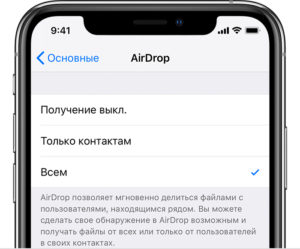
Создание технологии Wi-Fi Direct позволило напрямую обмениваться данными, а также подключаться и управлять другими устройствами. Однако для работы необходимо наличие на всех подключаемых моделях специального приложения. Сами настройки просты, поэтому наладить связь не составит большого труда.
Регистрация устройства
В целом процесс регистрации устройства «WiFi Direct» (как пользоваться с телевизором), можно разделить на следующие этапы:
- нажать кнопку «Домой» («HOME») и перейти в режим установок («Установки» или «Settings»);
- перейти к разделу «Сеть» («Network») -> «WiFi Direct» и установить флажок «Вкл» («ON»);
- в разделе «Настройки WiFi Direct» («WiFi Direct Settings») заполнить поле «Имя устройства» («Device Name»).
- Запуск осуществляется через кнопку «Опции» («Options») на пульте дистанционного управления, после чего в меню нужно выбрать «Вручную» («Manual») -> «Другие методы» («Other methods»), на экране будут выведены SSID и ключ шифрования.
Подключение телефона к телевизору через вайфай
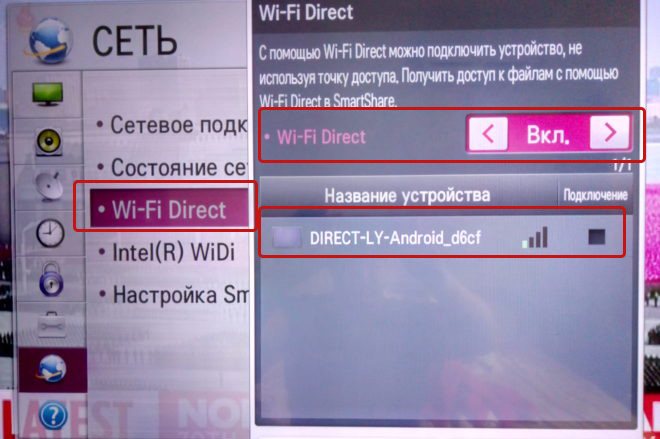
Процесс сопряжения с другими устройствами в целом универсален и выполняется следующим образом:
Персональный компьютер с WiFi-адаптером или ноутбук. В трее нужно произвести щелчок левой кнопки мыши на значке сетевых подключений, из списка выбрать нужный SSID. Устройство будет требовать ввод пароля, полученного в предыдущем пункте, который необходимо ввести. После подключения для передачи мультимедийного содержимого можно использовать следующие программные средства:
- «Windows Media Player». После запуска плеера нужно открыть вкладку «Поток» («Stream») и установить галочку на функции «Автоматически разрешать устройствам воспроизводить мультимедиа» («Automatically allow devices to play my media»).
Нажать кнопку «Воспроизведение», в открывшемся окне найти желаемое содержимое (фильм, трек, фото и т. д.), правым щелчком мыши на файле вызвать контекстное содержимое и выбрать «Воспроизводить на» («Play to») -> «Имя_устройства».
- Через проводник «Windows». Нужно открыть папку с необходимым содержимым и, вызвав контекстное меню на файле, также нажать «Воспроизводить на» («Play to»). Причем такой подход применим и для каталогов, если необходимо воспроизводить содержащийся в них набор мультимедиа.

Совет. Быстро вызвать окно проводника можно при помощи горячих клавиш «Windows» + «E».
Устройство под управлением «Android». В разделе настроек нужно найти пункт WiFi и из предложенного списка выбрать необходимый SSID с последующим вводом ключа шифрования.

После успешного подключения в верхнем меню при открытом файле (только фотографии, фильмы или музыкальные треки) появится характерный значок, при нажатии которого будет доступен выбор оборудования для вывода информации. В конце нужно нажать кнопку «Воспроизвести» («Play»).
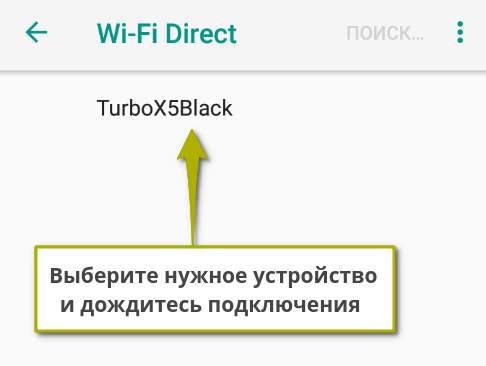
Кстати! Для работы с технологией «WiFi Direct» на смартфоне можно использовать такое программное обеспечение как «iMediaShare», «DiXiM» и им подобные. В случае передачи данных с устройств iPhone такие программы являются прямой необходимостью.
Соединение телевизора с мобильным устройством по Wi-Fi Direct
Такое соединение удобно, например, для передачи и просмотра на телевизоре видеофайлов со смартфона или планшета. Другой вариант – удалённое управление телевизором. Очевидно, что соединяемые устройства должны иметь поддержку Wi-Fi Direct. Инициатор установки соединения отправляет приглашение на связь выбранному устройству из списка обнаруженных. Тому остаётся подтвердить подключение. Как правило, «главным» устройством выбираются работающие от сети или стационарные устройства.
В качестве примера рассмотрим конкретные шаги для установки связи между Smart–телевизором LG и смартфоном HTC One V.
- В разделе «Беспроводные подключения и сети» настроек смартфона нажать кнопку «Ещё».
- В появившейся вкладке Wi-Fi Direct нажать OK. Должно появиться сообщение «Wi-Fi Direct включён».
- В настройках телевизора перейти на вкладку «Сеть».
- В появившемся списке сетей выбрать Wi-Fi Direct.
- Во всплывшем окне перевести переключатель в положение «Вкл.».
- После обнаружения Android-устройства ответить «Да» на вопрос «Запросить подключение». В том же окне поставить галочку рядом с «Подключаться автоматически без запроса» для убыстрения последующих подключений.
- После подключения телефона на нём появится указание о нажатии OK для принятия запроса от телевизора. После такого нажатия на телевизоре появится сообщение об установке связи с Android-устройством.
Как видно, установка связи по Wi-Fi Direct очень проста, и доступна любому пользователю.
Применение и перспективы Wi-Fi Direct
Посредством технологии Wi-Fi Direct удобно передавать файлы с компьютера на смартфон, просматривать видео и проигрывать музыку на телевизоре. Ожидается, что этим интерфейсом будут оснащаться не только ноутбуки, планшеты и смартфоны, но и принтеры, мыши, гарнитуры, цифровые и видеокамеры, игровые приставки.
Поклонники Wi-Fi Direct пророчат полное вытеснение Bluetooth в недалёком будущем. Да, беспроводная передача данных по этой технологии существенно превосходит Bluetooth по быстродействию, радиусу действия и простоте развёртывания. Но Wi-Fi Direct не лишён и недостатков. К ним относится большое энергопотребление, которое может быстро разрядить смартфон. Правда, в последнее время идёт разработка энергосберегающих режимов для применения именно в Wi-Fi Direct.
Другой недостаток – вероятные взаимные помехи при интенсивном использовании Wi-Fi Direct в многоквартирном доме. С этой точки зрения гораздо комфортнее применение этой технологии на даче или загородном особняке.
Как подключить смартфон к телевизору через WiFi Direct
Чтобы запустить трансляцию медиаконтента через ВайФай Директ, потребуется установить на смартфон приложение SmartView. Данную утилиту можно бесплатно скачать из Google Play.

После загрузки приложения пользователю будет необходимо:
- Включить WiFi на смартфоне. Можно воспользоваться «Центром управления» или любым другим методом.
- Открыть на TV-аппарате меню системных настроек и перейти в раздел «Сеть» (точное название подменю зависит от производителя устройства). Далее потребуется выбрать пункт “WiFi Direct”.
- Запустить передачу данных по беспроводному интерфейсу на TB, просто переключив соответствующий экранный тумблер в активное положение. Телевизор автоматически запустит поиск совместимых устройств: когда поиск закончится, пользователю потребуется выбрать из предложенного списка свой смартфон и подтвердить сопряжение. При даче согласия на подключение следует поставить галочку напротив пункта «Соединять без запроса».
Далее пользователь сможет зайти в файловый менеджер мобильного устройства и выбрать видеоролик, который необходимо воспроизвести на телевизоре.
Запуск трансляции начинается с помощью пункта контекстного меню «Передать через SmartView».
Руководствоваться представленным алгоритмом можно при сопряжении любого Android-смартфона с любым «умным» телевизором.
Стоит заметить, что после первой синхронизации девайсов для стриминга медиаконтента будет достаточно выбрать нужный файл на телефоне и кликнуть по иконке беспроводной передачи данных.
Заключение
В случае, если Smart TV или телефон не поддерживает технологию WiFi Direct, для вывода контента на большой экран придётся использовать домашний маршрутизатор в качестве сетевого моста.
В данном случае пользователю также потребуется установить на оба устройства приложение SmartShare.
Что такое WiFi Direct в телевизоре?
То есть проще говоря, телевизор с поддержкой WiFi Direct сам по себе будет являться беспроводной точкой доступа. Он будет ретранслировать сигнал, к которому можно будет сконнектиться, как к любому маршрутизатору. И напрямую выводить на него картинку с мобильника или экрана ноутбука.

Если немного углубиться в теорию, то на аппаратном уровне чипы Wi-Fi Direct по большому счету почти идентичны обыкновенным модулям WiFi, которые ставятся во все современные устройства. Использование данной технологии позволяет передавать информацию на частоте 2.4 ГГц на расстояние не более 200 метров при прямой видимости. Также сегодня есть более дорогие модули, работающие в диапазоне 5 ГГц. У них скорость выше, но сильнее идет потеря сигнала на расстоянии.
На практике чаще всего оба девайса находятся в одной или соседних комнатах, поэтому качество связи приемлемое для передачи видео в высоком разрешении на любой частоте. Максимальная скорость при этом варьируется в зависимости от нескольких показателей. Таких, как уровень сигнала, а также количество и технические характеристики подключенных гаджетов.

Сегодня сфера применения Wi-Fi Direct в основном сосредоточена на домашней электронной технике. Существуют и его разновидности, которые также часто именуют как Miracast, MiraScreen, AnyCast, ChromeCast, Беспроводной дисплей и так далее.
В чем преимущества технологии Wi-Fi Direct?
Рассматриваемая технология обладает неоспоримыми преимуществами на фоне конкурентных решений.
- Основное достоинство — простая установка подключения. Нет необходимости покупать роутер и настраивать сеть. Она уже будет создана по умолчанию — нужно только к ней подключиться, и можно пользоваться.
- Также скорость отправки данных отличается хорошими показателями, сравнимым с остальными Wi-Fi системам. Именно поэтому производители оснащают соответствующим протоколом большинство современных устройств.
- Функция связи через Wi-Fi Direct поддерживается в большинстве современных телевизоров, смартфонов и планшетов. Либо при ее отсутствии на ТВ можно приобрести недорогой адаптер, универсальный для любой марки ТВ — Samsung, LG, Philips и других. Он будет работать так же, как встроенный модуль.
- Еще хорошо то, что технология универсальна и работает на всех операционных системах — от Windows 10 и MacOS до Android и iOS.
Недостатки WiFi Direct
- Но есть в WiFi Direct и минусы. Главный из них — небольшой уровень безопасности. По утверждению специалистов, он превосходит Bluetooth по качеству защиты. Но корпоративное использование несет угрозу конфиденциальности, поскольку выступать в качестве прокси может любое мобильное устройство. В результате, посторонние лица способны получить доступ к информации, не предназначенной для общего доступа.
- Вторым недостатком является быстрая разрядка батареи. Поскольку файлы передаются на высокой скорости, устройства вынуждены тратить повышенное количество энергии. Такая особенность отражается на автономности смартфона или другого гаджета, на котором включена соответствующая функция.
- Еще один минус в том, что при организации обычной Wi-Fi сети все устройства подключаются к единственной точке доступа. Технология Wi-Fi Direct работает по-другому — после включения создается несколько отдельных каналов. В результате образуется засорение эфира, приводящее к существенному снижению скорости всех сетей, находящихся в округе.
Как включить Вай-Фай Директ на телевизоре
Как пользоваться Wi-Fi Direct: перед первой попыткой совмещения необходимо обратиться к документации, прилагаемой к устройствам и убедиться, что все они поддерживают указанный функционал. Общую сеть невозможно создать с устаревшей аппаратурой без специализированного модуля.
Использование функции на телевизорах LG
Процесс регистрации по протоколу подразделяется на следующие этапы:
- Нужно на пульте нажать клавишу «домой» и переместиться в режим «установки».
- Из него перейти в подраздел «сеть», найти ярлык «Wi-Fi Direct» и установить возле него флажок «вкл».
- В настройках функционала следует заполнить «имя устройства».

Настройка LG
Использование функции на телевизорах Samsung
Аппарат должен обладать указанным функционалом для формирования общей точки доступа. Ее наличие проверяют через документацию к устройству или на официальной странице производителя оборудования. Включение функции на Самсунге происходит по стандартной схеме:
- Нужно войти в меню настроек аппарата — за действие отвечает клавиша «home» или «function». Она находится на пульте управления.
- После обнаружения блока «сеть» или «настроек сети» в него входят и поверяют работоспособность вай-фай. На некоторых моделях вкладка отсутствует.
- Проводят активизацию функционала (в данной марке оно может именоваться как «прямое подключение вай-фай). В этом же подразделе устройству назначают имя — при условии его отсутствия.
При правильном выполнении инструкции на экране ТВ начнет отображаться содержимое сотового.

Настройка Самсунг
Как подключить к телевизорам других производителей
У современных телеприемников разнообразное программное меню, особенности зависят от конкретного производителя и марки. Перед началом процедуры нужно изучить руководство к девайсу, в нем описан пошаговый алгоритм внедрения устройств в общую сетку. Но благодаря легкому управлению, с большинством проблем можно разобраться и без необходимости общения со службой технической поддержки компании.
Общая инструкция для выведения информации с мобильного на дисплей ТВ включает стандартные шаги:
- С пульта управления входят в блок «настройки» или «параметры» — название зависит от модели.
- В них ищут параметры сетевого подключения и нажимают на ярлык с указанным функционалом.
- На мобильном устройстве выбирают название телевизора.
- Проводят установку беспроводного подключения.
- Подтверждают запрос системы на правильность действий.

Отладка Сони
Чтобы не задаваться вопросом, Wi-Fi Direct это что такое и как его настроить, а в дальнейшем использовать, достаточно открыть инструкцию на ПК или в прилагаемом к технике руководстве. Большинство производителей предпочитает подробное описание функционала и пошаговый алгоритм его активизации. Отключить неактуальную программу можно по обратной схеме — многим пользователям не нравится случайное попадание секретных файлов на общее обозрение.
 Все о IT
Все о IT
Самое интересное и полезное. информационно-коммуникационные технологии Ежедневно новое ПЕРЕЙТИ телеграмм канал ITUMNIK
Как включить WiFi Direct в Windows 10
Теперь самое интересное — попробуем подключить через WiFi Direct Андроид-смартфон к ноутбуку с Windows 10. Для этого надо включить эту функцию в Виндовс, зайдя в настройки операционной системы и открыв раздел Устройства:

В подразделе «Bluetooth и другие устройства» надо нажать на кнопку с плюсом. Появится вот такое окно:

Выбираем пункт меню «Всё остальное» в котором и кроется поиск устройств WiFi Direct.
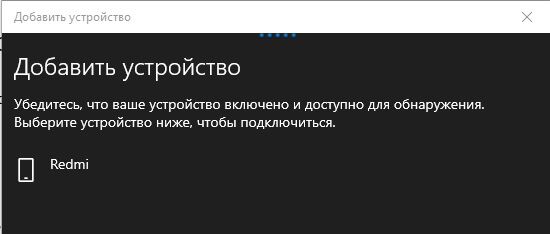
Как только в списке появится наш смартфон — выбираем его, чтобы ему отправилось приглашение к подключению. Как только оно будет принято, запустится процедура согласования устройств.

После её успешного завершения должно появится сообщение, что устройство готово к использованию.
Примечание: Для передачи файлов Вам понадобится приложение. Оптимальнее всего использовать либо ShareIt на обоих устройствах, либо ставить на компьютер какой-нибудь FTP-сервер, а на телефон — файловый менеджер, умеющий отправлять файлы по FTP.
Что это за функция
Зачем нужен этот чип и какие преимущества он вам предоставляет? Чтобы это понять, давайте сначала рассмотрим, что же такое означает словосочетание Wi-Fi Direct.
Wi-Fi Direct – новый тип передачи данных. Он открывает возможность обмениваться информацией между несколькими устройствами.
Эта технология похожа на Bluetooth, то есть происходит прямое подключение без роутеров и точек доступа. Но, в отличие от Bluetooth, Wi-Fi Direct обладает более высокой скоростью соединения и большим радиусом действия.
Благодаря данной технологии вы можете соединять между собой не только смартфоны и планшеты, но и другие устройства, оснащенные соответствующим чипом. К примеру, чип Wi-FiDirect встроен в большинство современных телевизоров, и вы можете напрямую подключать такой телевизор к смартфону, ноутбуку, компьютеру и так далее. Таким образом вы можете создать домашнюю сеть без участия роутера.
Wi-Fi Direct чип – это отдельный беспроводной модуль; из-за того, что эта технология является новой, такой чип пока еще не используется в ноутбуках.
Даже самые современные и дорогие лэптопы не могут похвастаться наличием этого оборудования, да и среди смартфонов и планшетов подобную технологию поддерживают не все гаджеты.
В каких случаях функция недоступна
Как вы уже поняли из написанного выше, ответ на вопрос, как настроить Wi-Fi Direct на ноутбуке будет заключаться в том, что это сделать невозможно. Чип – это аппаратная составляющая: либо он есть, либо его нет. Соответственно, этот тип передачи данных ноутбукам недоступен.
При отсутствии чипа, так как включить Wi-Fi Direct на ноутбуке у вас не получится, можно воспользоваться альтернативными вариантами передачи данных. Для этого вам потребуется точка доступа, к которой будут подключены устройства, участвующие в обмене информацией.
Если точки доступа у вас нет под рукой, то вы можете раздать сеть с ноутбука на Android, установив прямую связь.
Также потребуется установить программу, которая расшарит нужные данные. Например, для обмена файлами между компьютером и смартфоном можно использовать следующие программы:
Первое приложение нужно установить только на смартфоне. Программа сгенерирует IP-адрес, который нужно прописать на компьютере в браузере или файловом проводнике. Остальные приложения нужно устанавливать на телефон и компьютер, и только после этого соединять устройства. Это отличная альтернатива Wi-Fi Direct, позволяющая свободно обмениваться файлами на высокой скорости.
Как подключиться и передавать файлы
Итак, вы уже знаете, что такое Direct Wi-Fi. Теперь перейдем непосредственно к использованию этой функции. Если ваши смартфоны или планшеты оснащены требуемым чипом, то переходим к вопросу,как пользоваться технологией Wi-FiDirect.
На самом деле все очень просто. Войдите в настройки Wi-Fi на своем устройстве.
Включите беспроводной адаптер.
Теперь нажмите кнопку «Wi-Fi Direct».
Эту же процедуру следует проделать и на втором устройстве. Таким образом мы включили требуемую нам функцию. При этом поиск начинается автоматически. Теперь осталось только выбрать из списка доступных соединений оборудование, которое нужно подключить.
Если вам нужно передать какой-либо файл, то включите функцию (как было описано выше) на обоих гаджетах. Далее на устройстве, с которого мы будем передавать данные, войдите в файловый проводник и найдите нужную папку. Нажмите на файл и удерживайте до тех пор, пока не появится меню.
Выберите пункт «Передать через…» или «Отправить через …». После этого выберите способ передачи из предложенного списка.
Как видите, все очень легко и просто. При этом стоит отметить, что эта технология имеет две удобные функции:
- Device Discovery.
- Service Discovery.
Проще говоря, гаджеты не только могут объединяться в одну сеть без участия посредников (роутеры, точки доступа и так далее), но и определять возможности каждого устройства в сети. Например, если вам потребуется передать видеоролик, то в списке доступных соединений будут выводиться только те девайсы, которые смогут его принять и воспроизвести.
Учитывая все вышесказанное, можно сделать вывод, что поддержка Wi-Fi Direct – это наличие в устройстве (ноутбуке, смартфоне и т. д.) соответствующего чипа, который позволяет создавать сети без роутера и обмениваться данными напрямую.
Что значит Wi-Fi Direct и для чего нужен
iWfi — технология беспроводной связи с большим количеством областей применения — наиболее распространенная подключение к интернету.
Самый распространенный способ встречи с WiFi для типичного пользователя получить доступ к интернету с помощью маршрутизатора.
Маршрутизатор представляет собой физическое устройство, которое создает точку доступа (AP), которую вы видите на вашем смартфоне, телефоне или на компьютере при поиске сетей для подключения.
Для подключения выберите сеть, введите пароль (если нужно), и вуаля — у вас есть доступ к интернету.
Только бывают случаи, когда вам не нужен интернет, вы хотите подключить только два устройства и обмениваться данными между ними: отправить файл, например, на принтер, чтобы напечатать что ни будь.
Для этого существует технология, разработанная, чтобы помочь даже в этих случаях, и называется она — Wi Fi Direct.
Основные недостатки
-
Захламление эфира.
Когда беспроводная сеть организуется обычным способом, производится подключение всех устройств к одной точке доступа. В этом смысле можно говорить о большом отличии WiFi Direct. Как настроить такую сеть? Довольно просто. Тут можно говорить об одновременном создании и работе нескольких сетей, в которых гаджеты общаются между собой, передавая данные. Это приводит к тому, что, к примеру, в многоэтажном здании будет работать несколько десятков или сотен сетей, создавая настоящий бардак в эфире, так как все они вещают с разными мощностями и частотами. Такие сети невозможно контролировать, из-за чего они создают настоящее загромождение эфира. -
Плохая защищенность сети.
При том что производители устройств WiFi Direct Android и говорят о лучшей защищенности таких сетей в сравнении с Bluetooth, на самом деле все обстоит иначе. Пока такой гаджет используется исключительно в домашней сети, можно говорить о его безопасности, но стоит прийти с ним в офис компании, где он станет находить другие приборы и соединяться с ними, уже возникает проблема. Сеть WiFi Direct для Windows можно использовать в качестве прокси, с помощью которого будут получены данные с любого из устройств в сети, и даже корпоративная информация. Любому специалисту будет сложно контролировать все сети, создаваемые таким устройством, что постепенно приведет к запрету этого стандарта на предприятиях. В итоге он может остаться популярным только для домашнего использования, либо вообще исчезнуть. -
Высокая энергоемкость.
С одной стороны, с его помощью можно передавать большие объемы данных на значительные расстояния и с высокими скоростями. Однако современные гаджеты так быстро разряжаются, что такая дополнительная нагрузка вполне может стать обузой. -
Повышенная дальность подобной технологии
не всегда является преимуществом. Ваша сеть может быть взломана с большого расстояния, в нее могут вклиниться и использовать против вас. -
Использование WiFi Direct предполагает применение специального чипа
, так как простой WiFi не подходит для этих целей. На данный момент существуют гаджеты, которые оснащаются обоими чипами, но их не очень много.
Что такое «Wi-Fi Direct»
«WiFi Direct» — это разновидность протокола передачи данных, предназначение которого заключается в объединении пары или группы устройств в единую Сеть по стандарту WiFi без участия промежуточного активного сетевого оборудования (хот-споты, роутеры и т. д.). Говоря об этом новшестве, можно выделить ряд особенностей, а именно:
- Технология позволяет включать в Сеть не только персональные компьютеры, планшеты и смартфоны, но и периферийное оборудование, такое как сканеры и принтеры.
- Тенденция развития такова, что разработкой и поддержкой этого стандарта занимается целая коллаборация, состоящая из ведущих производителей беспроводного сетевого оборудования;
- Исходя из предыдущих двух пунктов, следует, что скорость передачи данных будет эквивалента той, что достигается при использовании привычного соединения через точку доступа.
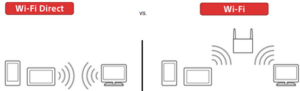
- Вполне логично предположить, что применяемая технология полностью вытеснит стандарт передачи данных по Bluetooth, однако справедливо заметить, что аппаратная часть беспроводных устройств полностью идентична друг другу. Поэтому отсюда следует, что оборудование в целом становится компактнее при сохранении совместимости (один универсальный модуль вместо двух).
- Благодаря совместной работе корпораций конечный вид программного обеспечения описываемой технологии стремится быть наиболее дружелюбным, в целом со стороны пользователя для подключения к Сети требуется только нажатие одной кнопки. Также следует заметить, что используются такие сервисы как «Wi-Fi Direct Device Discovery» и «Service Discovery», что позволяет «на лету» определять функционал подключаемых устройств, т. е., фотографии будут отправлены только тем адресатам, которые умеют с ними работать. То же касается и фильмов, музыки и т. д.

- Встроенные в технологию алгоритмы позволяют автоматически выстраивать иерархию подключенных устройств, определяя оборудование типа «Master» среди наиболее мощной вычислительной техники и присваивая значения «Slave» менее автономным и продвинутым, а также периферии.
- Предусмотрен автоматический контроль пропускной способности.
- Защита информации обеспечивается проверенными методами шифрования на базе WPA2, причем следует заметить, что если одновременно используются «WiFi Direct» и «WiFi Access Point» (для доступа в Интернет), пакеты данных будут заведомо дифференцированными, т. е. передаваться независимо друг от друга.

Что такое Wi-Fi Direct?
Wi-Fi Direct – это современный стандарт беспроводной сети, который позволяет передавать информацию между несколькими устройствами, поддерживающими данную технологию. При этом для спряжения устройств нужен только роутер, точнее точка доступа. Никаких переходников и кабелей не нужно. Устройства сами находят друг друга.
На сегодня такая функция поддерживается практически всеми ПК, ноутбуками, смартфонами, планшетами и даже фотоаппаратами, принтерами и прочими девайсами.
Однако нужно сразу отметить несколько особенностей в работе данной функции:
- Скорость передачи данных при прямом подключении может достигать 200-250 Мбит/с, а радиус действия будет достигать 50-100 метров.
- Для работы с функцией Вай Фай Директ необходимо, чтобы гаджет имел чип. Этот чип бывает нескольких типов: функционирование в диапазоне 2,4 ГГц и 5 ГГц. Также есть устройства, однако они не из бюджетных, которые поддерживают работу в обоих диапазонах.
- При создании подключения для нескольких устройств через Wi-Fi Direct в офисе, нужно понимать, что при присоединении стороннего девайса безопасность передачи данных не гарантирована. Поэтому такую функцию рекомендуют использовать в домашних условиях и только при запароленом Wi-Fi.
Поэтому, если на вашем устройстве есть данная функция и вы хотите к нему подключить другой гаджет, стоит выполнить несколько несложных настроек, которые мы сейчас опишем.
Как настроить Wi-Fi Direct на телефоне?
Для того, чтобы применить функцию Direct на телефоне, стоит выполнить следующее:
- Включаем Wi-Fi в настройках устройства.
- Как только вы активируете Wi-Fi, в меню появится функция Direct. Твикаем по ней, чтобы открыть.

Запускаем поиск устройств.
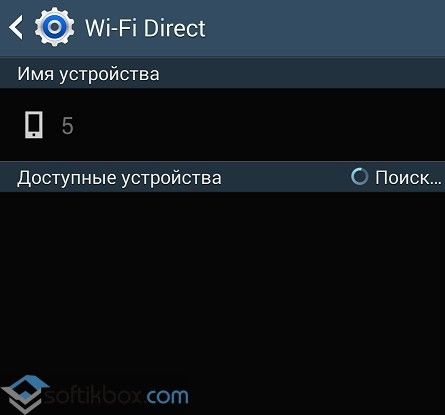
- Как только новый гаджет будет найден, стоит выбрать его и подтвердить подключение.
- Чтобы передать на второе устройство материалы, стоит найти файл и выбрать «Отправить через…» и указать Wi-Fi Direct.
Таким образом, можно соединить несколько устройств, которые поддерживают функцию Wi-Fi Direct
Однако важно помнить, что в связи с разными версиями прошивки Android, пошаговые действия могут отличаться от представленных
Как выполнить подключение ПК к телевизору через Wi-Fi Direct?
Способ, как подключить компьютер к телевизору, или наоборот, будет отличаться от выше представленного.
- С помощью инструкции, которая поставляется в комплекте с телевизором LG или Samsung, выполняем подключение устройства к тому же роутеру, что и ПК.
- Теперь настраиваем DLNA сервер на ноутбуке или стационарном ПК. Для этого в Проводнике в меню слева выбираем «Сеть». Появится уведомление о том, что «Сетевое обнаружение и общий доступ к файлам отключены». Нажимаем на данном сообщении правой кнопкой мыши и выбираем «Включить сетевое обнаружение и общий доступ к файлам».
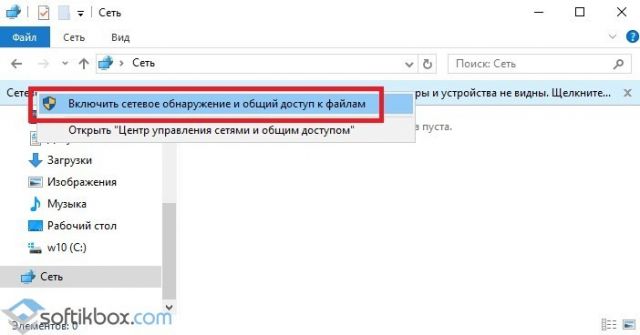
Появится сообщение. Нужно выбрать создание частной сети.
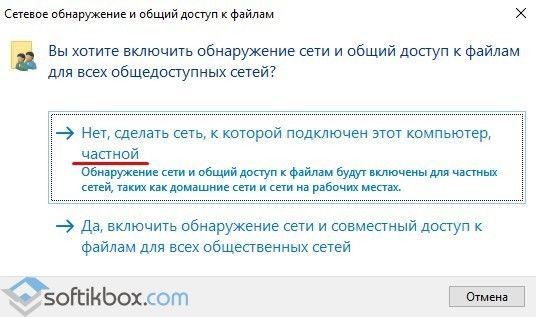
После этого в Проводнике появится список всех устройств, подключенных к этой сети.

- После того, как DLNA будет активирован, нужно перейти в меню вашего телевизора для просмотра содержимого подключенных устройств. К примеру, в телевизорах LG нужно выбрать раздел «SmartShare». В нем будет отображаться содержимое разрешенных для просмотра в Windows 10 папок.
- Далее, чтобы запустить какой-то фильм на телевизоре LG, нужно нажать на нем правой кнопкой мыши и выбрать «Воспроизводить на…» и выбрать модель устройства, которая будет отображаться в списке.
Это стандартная инструкция настройки Direct. В инструкции к каждой модели ТВ имеется раздел, посвященный Direct. Можно использовать советы разработчиков телевизора.
О том, как еще подключить Андроид к телевизору LG, смотрите в видео:
Как включить Wi-Fi Direct в «Виндовс» 10
Вначале стоит убедиться, что устройство имеет функцию Wi-Fi Direct. Для этого следует открыть вкладку «Настройки беспроводных сетей», где находятся доступные для работы соединения в радиусе до 100 м. Из них выбрать одно и подключиться. С этого момента на компьютере напрямую активизируется файлообмен.
Важно! Найти функцию Wi-Fi Direct в Windows 10 можно во вкладке «Свойства подключения к сети». Здесь запускается поиск устройств и находится нужное
Сочетание клавиш
Запустить функцию Wi-Fi Direct на ноутбуке или ПК поможет сочетание клавиш. Для этого производятся следующие действия:
- Нужно активировать Miracast на подключаемом устройстве или запустить Wi-Fi.
- На клавиатуре нажать комбинацию клавиш «Win+P».
- В появившемся списке найти вкладку «Подключение к беспроводному дисплею».
- Активировать беспроводное соединение и наслаждаться качественным изображением, звуком на другом устройстве.
«Параметры» системы
- Необходимая функция выбирается через «Пуск — Параметры» или комбинацией клавиш «Win+I».
- Открывается вкладка «Устройства — Добавление устройства», с помощью которой связывается компьютер с другим объектом.
- После быстрого поиска выбирается нужная «точка» и устанавливается соединение.
Как работает
Принцип работы стандарта максимально прост и доступен. Для подключения необходимо провести следующую последовательность шагов:
- Включение функции на всех необходимых устройствах.
- Обнаружение доступных приборов для проведения соединения.
- Ввод пароля.
Обратите внимание! Принцип получения доступа идентичен подключению к маршрутизатору или роутеру. После проведения всех операций необходимо будет ввести цифровой ключ, так же, как и в случае «Блютуз» технологии
После проведения всех операций необходимо будет ввести цифровой ключ, так же, как и в случае «Блютуз» технологии.
В таком случае на одном из гаджетов требуется создать точку доступа, аналогичную маршрутизатору. Остальные просто соединяются с ней напрямую. В качестве примера можно включить точку доступа на телефоне и подсоединить к ней принтер. Это позволит печатать фото или документы непосредственно с мобильного гаджета без переноса этой информации на компьютер.
Важно! Из подключаемых устройств только одно должно поддерживать протокол «Директ». Остальным достаточно простого вай-фая
Благодаря простой технологии Protected Setup или WPS, можно также обойтись без паролей. Если в Wi-Fi Direct применяется безопасная домашняя точка доступа, то эта технология запросит только ввод отображенного на дисплее числового кода и нажатия на соединение.









